MAC下使用VMware安装的ubuntu(22.04版本)虚拟机配置网络
1、MAC端vmware虚拟网络配置
Mware Fusion 安装完成后,会在MacOS中新建两个网卡:vmnet1以及vmnet8(在 /Library/Preferences/VMware Fusion 下可以看到),其中 vmnet1 是Host-only模式,vmnet8是NAT模式。此处仅对网卡vmnet8 进行修改( 修改过程中需关闭VMWare Fusion)。
(1)修改 /Library/Preferences/VMware\ Fusion/networking
将 DHCP 设置为 no,即使用静态IP。将 SUBNET 修改为自己想用的网段,此处我填的是 192.168.20.0 网段。
保存退出。
注意:只修改vmnet8 的配置,不要修改vmnet1的配置。
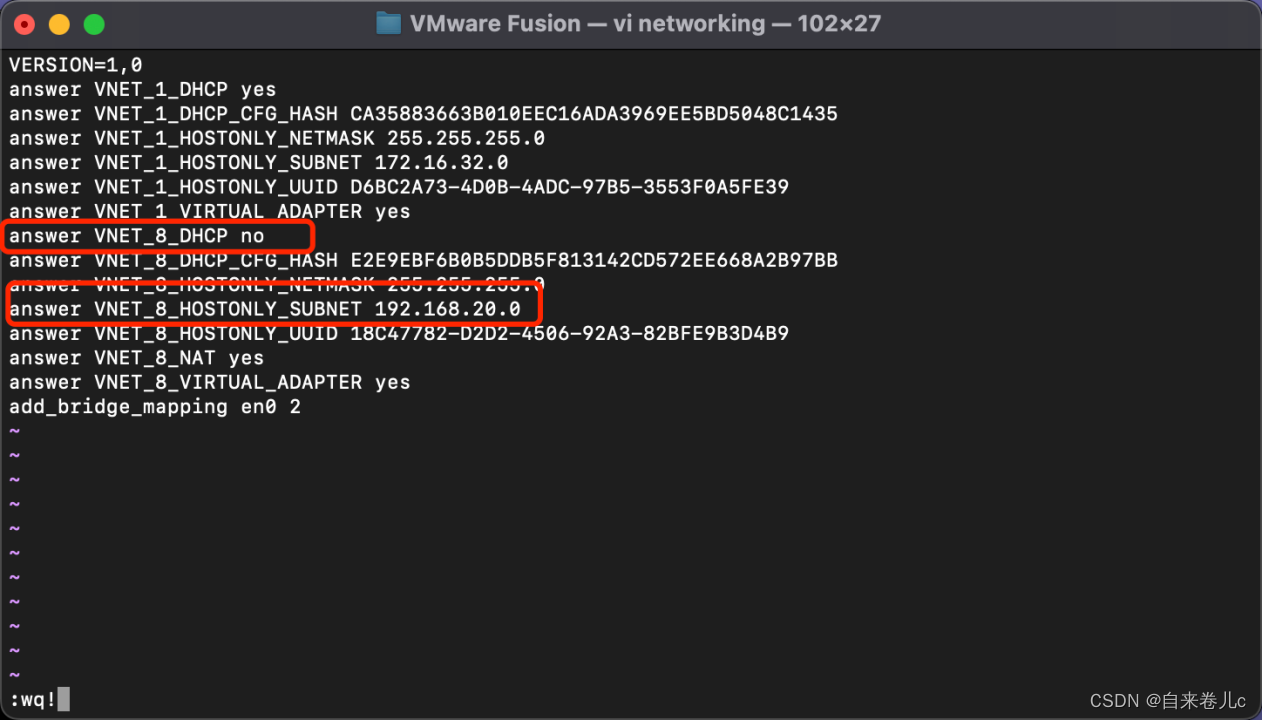
(2)修改 /Library/Preferences/VMware\ Fusion/vmnet8/nat.conf
设置网关为 192.168.20.2 , 网关的IP要和上一步中的IP 保持网关一致。
至此,VMware Fusion的配置完毕。

2、虚拟机端修改网络设置
(1)修改网络配置信息
#vi /etc/netplan/00-installer-config.yaml
下面是我的配置信息,如果上面和我保持一致的话下面和我的设置一样即可。
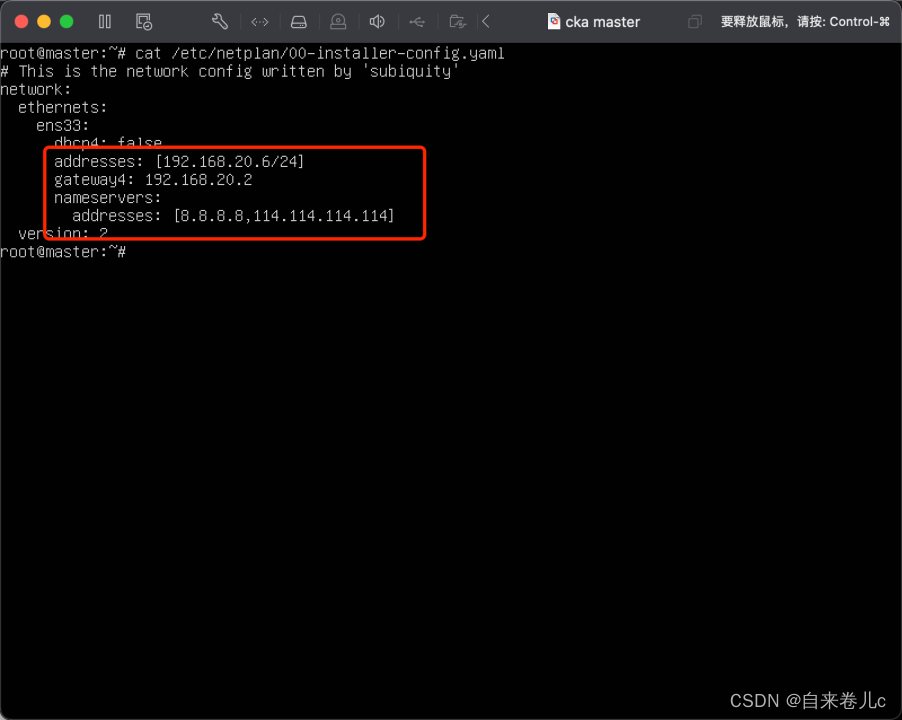
(2)重启网络服务
配完需要使用 netplan apply 生效,ping百度测试。
#netplan apply
#ping baidu.com
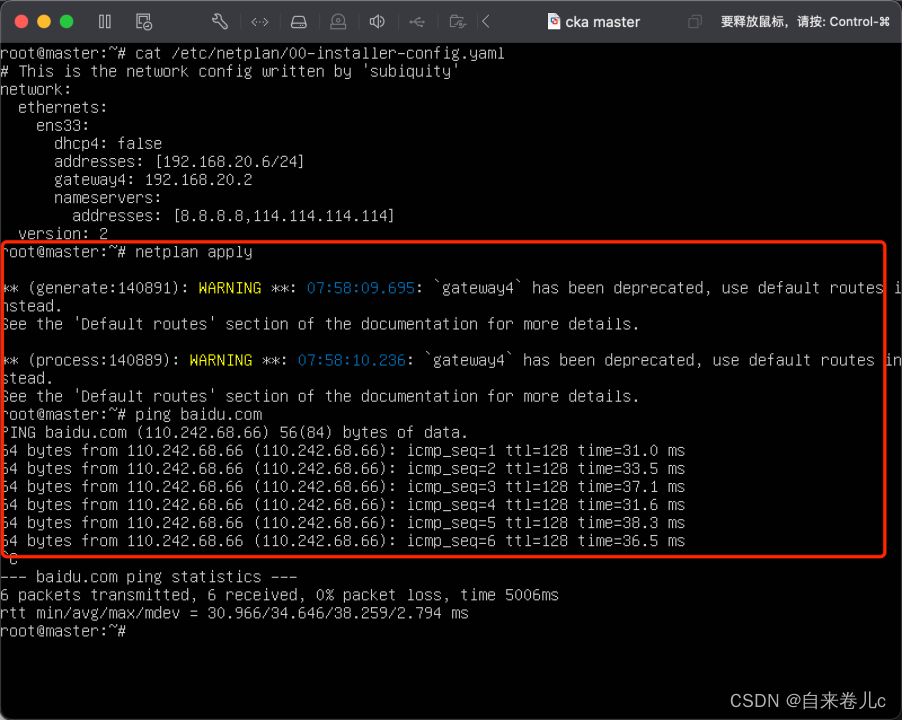




















 1万+
1万+











 被折叠的 条评论
为什么被折叠?
被折叠的 条评论
为什么被折叠?








